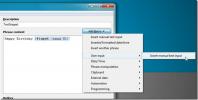Hur tillåter en app att kommunicera via nätverket på Windows 10
Appar behöver ibland kommunicera via nätverket. Detta händer när appar måste skicka data till andra datorer i nätverket. I allmänhet kommer apparna att vara uppdaterade om det och ber om tillåtelse att kommunicera via nätverket när du installerar och kör dem för första gången. Om du någonsin vill tillåta eller låta en app kommunicera via nätverket måste du göra det från brandväggsinställningarna. Här är hur.
Kommunicera via nätverk
Öppna Kontrollpanelen och gå till System och säkerhet. Välj Windows Defender Firewall. Alternativt kan du öppna File Explorer och klistra in följande i platsfältet. Klicka på Enter och klicka på Windows Defender Firewall i fönstret som öppnas.
Kontrollpanelen \ System och säkerhet
I fönstret som öppnas klickar du på "Tillåt en app eller funktion via Windows-brandväggen" i kolumnen till vänster.

Klicka på knappen "Ändra inställningar" i nästa fönster. Du behöver administratörsrättigheter för att göra ändringar i brandväggsinställningarna. När du klickar på knappen "Ändra inställningar" kan kontrollalternativen under "Tillåt appar och funktioner" redigeras.
Gå igenom listan och markera kryssrutan under 'Privat' eller 'Offentlig' för att appen ska kunna kommunicera via offentliga och privata nätverk. Du kan också inaktivera / avmarkera rutan för att hindra appen från att kommunicera via nätverket.
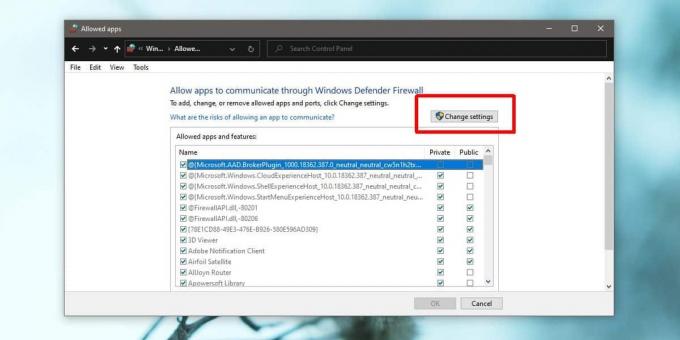
Om du inte ser en app i listan kan du bläddra till slutet och klicka på knappen "Tillåt en annan app" och välj den du vill ge nätverksåtkomst till.
Ett försiktighetsord
Om du inte har en mycket god anledning bör du inte låta en app kommunicera med andra datorer via nätverket. De appar som behöver göra detta för att fungera kommer att be om tillstånd när de körs eller när du installerar dem. Även då bör appen komma från en betrodd utvecklare och den bör också laddas ner från en pålitlig källa. I grund och botten, om du laddar ner VLC-spelare, bör du göra det från den officiella webbplatsen och inte från ett programvarulager eller en länk till någons molnstation.
På den noten är det en bra idé att gå igenom den här listan då och då och se vilka appar som får kommunicera via nätverket. Om du ser appar som du inte använder ofta eller som du inte kommer ihåg att installera, kan du överväga att återkalla deras nätverksåtkomst (och kanske avinstallera dem också).
Behöver du blockera internetåtkomst för en app? Du kan lägg till en regel i Windows-brandväggen.
Sök
Nya Inlägg
Skapa, redigera och kryptera textdokument med hjälp av crypTN
Om du behöver arbeta på en delad dator på kontoret eller hemma och ...
PhraseExpress: Kraftfullt Text Expansion Tool för att organisera textavsnitt
Att skriva samma text om och om igen i olika applikationer, som ord...
Säkerhetskopiera, synkronisera och öppna lokala filer med Google Dokument
SyncDocs ger Dropbox-app som implementering för Google Docs, så att...